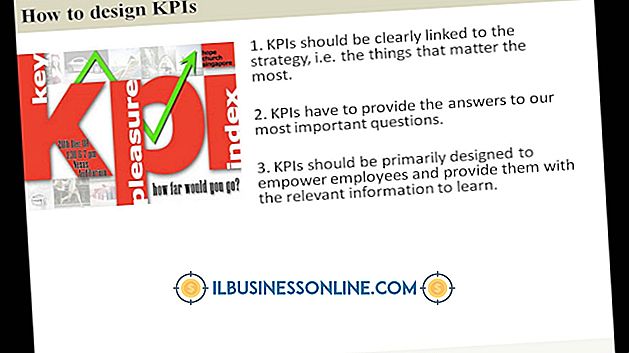MS Office 2007でスペルチェックを有効にする方法

Microsoft Office 2007は、デフォルトでスペルと文法をチェックします。 ドキュメントをチェックしていない場合は、誰かがこの機能を無効にしています。 文書に多くの固有名詞が含まれているときは、スペルチェックを無効にすることができます。断片、または圧倒的な量のエラーだけです。 たとえば、会議中に入力したメモは、長い一連の文法エラーとして表示されることがあります。 しかし、文書を整理して詳細な校正の準備が整ったら、プログラムの[オプション]メニューからスペルチェックを有効にできます。
1。
Officeボタンをクリックして、プログラムの「オプション」ボタンをクリックします。 たとえば、Wordを使用している場合、このボタンには[Wordのオプション]というラベルが付いています。
2。
オプションウィンドウのサイドバーにある[校正]をクリックします。
3。
「入力中にスペルをチェックする」というラベルの付いたチェックボックスをクリックします。
4。
Office 2007プログラムでスペルチェックを有効にするには、[OK]をクリックします。
先端
- 入力時にOffice校正を行わずにスペルチェックを1回だけ実行するには、リボンの[レビュー]タブで[スペルチェックと文章校正]チェックを実行します。
人気の投稿
貴重な従業員になるためには、成長し、学び続けることが不可欠です。 目標を設定することはこれを行うための優れた方法です。なぜなら、あなたは自分の進捗状況をグラフ化できるからです。 業績目標は、従業員のレベルと地位に適した目標であり、従業員の現在の責任と義務に関連しています。 発達目標は学習志向であり、その目標は従業員が現在の責任と役職に勝るだけでなく、彼のキャリアを向上させることです。 一般に、従業員の目標はより高い業績レベルを目指すことです。 幸いなことに、従業員が職場の非常に貴重な部分になりたいという彼の願望を追求するための無限のアイデアがあるようです。 教育を続ける 職場で必要なスキルについて考えてください。 あなたの既存の知識を強化するためにあなたが取ることができる正式な学位プログラム、コースおよびワークショップがあります。 もう1つの目標は、自分がしていることに真剣であることを示す方法として、認定を取得したり、修了証明書を取得したり、その他の資格情報を取得することです。 例えば、あなたは今年あなたが2つのことで認定されることになると決めることができます - あなたがあなたの分野の誰かがおそらく必要とすることができるすべての認定を得るまで、あなたは来年さらにもっとするという考えで。 おそらくあなたは別の学位を取得するまで夜のクラスに行くことができます。 専門機関に参加する
続きを読みます
中小企業のオーナーとその従業員は、顧客、同僚、そしてベンダーとのコミュニケーションにビジネスレターを使用することがよくあります。 ビジネスレターは、企業が新製品やサービスを紹介し、パートナーシップを開始し、売り上げを伸ばし、目的の読者に役立つ情報を提供するための販売ツールとして使用されます。 ビジネスレターを開始するための最も効果的な方法を選択することは、読者とあなたが伝えようとしているメッセージに大きく依存します。 自己紹介をしてください スモールビジネスのオーナーは、自分自身や自分のビジネスを紹介するビジネスレター、参加したいビジネスやプロの組織、潜在的な顧客、将来のビジネスパートナー、そしてメディアのメンバーにビジネスレターを書くことがよくあります。 あなたの名前、会社名、そしてあなたのビジネスに関する簡単な背景情報を与えることによって、これらのタイプの手紙を始めてください。 あなたはあなたの聴衆の注意を引き、あなたが誰であるか、そしてあなたが何をしているのかを彼らに伝えるために数秒かかります。 質問をします 同僚に書いているのか、クライアントに書いているのかにかかわらず、読者が答えを持っていることに興味があるかもしれません。 質問は読者が探しているかもしれない解決策を反映するべきです。 正しい質問をすることによって、あなたはすぐに読者に働きかけて、彼にあなたの手紙を読み続けよ
続きを読みます
フラワーショップを運営する中小企業のオーナーは、ディスプレイが店内に入ったときに最初に気付くものであるため、ディスプレイと装飾のオプションを考慮する必要があります。 さらに、効果的なフロントウィンドウディスプレイは、路上で見込み客の注意を引くため、マーケティング手法として役立ちます。 適切なディスプレイレイアウトは、フラワーショップの運営とオーナーのプロ意識についてもかなり明らかにします。 一輪の花と花束 あなたが小さなスペースの外で活動している中小企業の所有者であるならば、あなたは販売中のすべての花と花束を披露するために花瓶があるテーブルのためのスペースを持っていないかもしれません。 1つの表示方法は、壁に取り付けられたプラスチック製の花瓶を使用して、外側に45度の角度でそれらを吊るすことです。 花瓶はそれが保持する配置によって隠されている間、このように花が表示されます。 これは、特にフラワーショップがシングルフラワーを使用したミックスアンドマッチのブーケオプションを提供している場合に、シングルフラワーとブーケの両方に便利な表示方法です。 象徴的な意味 花の種類ごとに象徴的な意味を使って花や花束を表示することもできます。 たとえば、忘れな草の花瓶に、花の友情と忠実さの意味を説明する記号を付けて表示できます。 このアイデアは花束にも有効です。 あなたは、愛、友情、強さまたはあなたが伝
続きを読みます
ビジネス辞典によれば、経済発展は「経済における進歩の定量的尺度」を意味する。 この進歩は通常、快適さと生産性を向上させる技術の進歩、農地から工業化経済への移行率、そしてすべての社会経済的層別化における人口の生活環境の向上によって測定されます。 経済発展に影響を与える要因は多様であり、技術、産業および生活環境の進歩とはほとんど関係がないと思われるかもしれない問題を含みます。 これらの要因には、社会的および文化的価値、政府の政策、さらには経済界を構成する個人の個人的な幸福さえ含まれます。 社会的および文化的価値 社会的および文化的価値は進歩への態度を通して経済発展に影響を与えます。 ヒューストン大学によると、達成、個人的な利益、富や物の蓄積を一般に重視する社会は、個人や集団の達成を妨げる社会よりも早く、より高いレベルの経済発展を実現しています。 達成主義社会を構成する個人に奨励される要因には、仕事に対する強い倫理と、倹約と経済に対する価値観が含まれます。 政府の政策 政府の政策は、企業が地域社会に参入し、地域社会と共に活動するための友好的な環境を提供することによって経済発展に影響を与えます。 米国農務省によると、この歓迎哲学の鍵となる政策は、公共事業プロジェクト、有利な事業課税法、債券イニシアチブを通じた資金調達の可能性など、コミュニティインフラストラクチャーへの適切な資金提供です。 幸
続きを読みます
多国籍企業は大企業である必要はありませんが、同時に複数の国で事業を営む中小企業でも構いません。 業種、規模、その他の要素が異なる多国籍企業は多種多様であるため、すべての多国籍企業が同じビジネス戦略に取り組むわけではありません。 外資の調達と購買は、あらゆる種類の多国籍企業で一般的に使用されている2つの戦略です。 インソーシング 多国籍企業が特定の商慣行または一連の慣行を別の国に移動すると、インソーシングが行われます。 アウトソーシングの場合のように、海外の他の会社と契約する代わりに、会社は事業活動を会社内に留めます。 会社は他の国に設立された子会社を使用するか、特定の国に子会社を設立します。 他国は、多国籍企業の本国ではなく、企業がこれらの特定のビジネス慣行に参加するために特定の利点を提示する必要があります。 インソーシングの利点 インソーシングは、会社、ビジネス慣行、および会社がビジネス慣行を見つける場所に応じて、さまざまな利点をもたらします。 世界のいくつかの地域はより安価な労働力を提供し、織物や電子部品のような製品の生産をより安価にします。 多国籍企業は、国外から輸入された商品に課される関税その他の罰金を回避するため、または国内で事業を営む企業に提供される税制上の優遇措置から恩恵を受けるために、特定の国内の活動を特定する場合があります。 企業はまた、特定のビジネス慣行のためにそ
続きを読みます